360重装系统后黑屏的处理方法
更新时间:2017-08-01 15:57:02
作者:烂好人
360重装系统后黑屏的处理方法,今天有个用户跟小编反映,利用360重装系统后电脑屏幕出现黑屏,这是什么原因导致的呢?其实这是因为电脑显卡驱动不兼容导致,那么该怎么样来解决这个问题呢?今天小编就来跟大家讲讲360重装系统后黑屏的处理方法。
方法/步骤:
重启电脑,按F8进入带网络的安全模式(如有其他电脑直接进入安全模式就好),到电脑品牌的官网下载官方的显卡驱动,下载好以后存放在自己能记得的位置
重要:到电脑桌面右击我的电脑,选择设备管理器
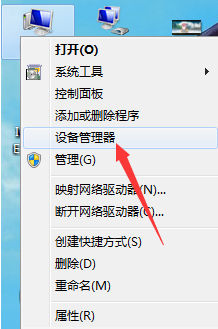
找到显卡位置
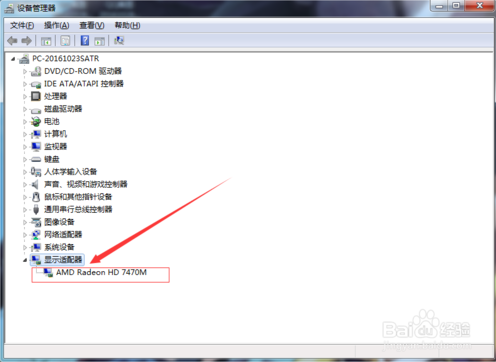
右键禁用
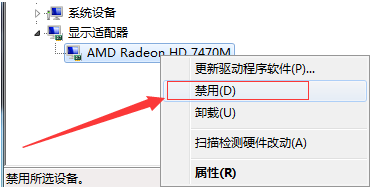
弹出提示,是否禁用选择是
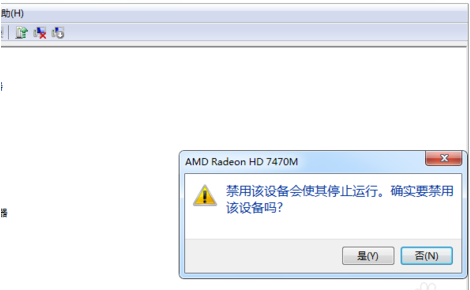
重启电脑,电脑可以正常开机,这时安装我们前面下载的驱动,安装好以后按前面方法进入资源管理器打开显卡,重启电脑就可以了
以上就是360重装系统后黑屏的处理方法,希望能够帮助到大家。
系统重装相关下载
系统重装相关教程
重装系统软件排行榜
重装系统热门教程
- 系统重装步骤
- 一键重装系统win7 64位系统 360一键重装系统详细图文解说教程
- 一键重装系统win8详细图文教程说明 最简单的一键重装系统软件
- 小马一键重装系统详细图文教程 小马一键重装系统安全无毒软件
- 一键重装系统纯净版 win7/64位详细图文教程说明
- 如何重装系统 重装xp系统详细图文教程
- 怎么重装系统 重装windows7系统图文详细说明
- 一键重装系统win7 如何快速重装windows7系统详细图文教程
- 一键重装系统win7 教你如何快速重装Win7系统
- 如何重装win7系统 重装win7系统不再是烦恼
- 重装系统win7旗舰版详细教程 重装系统就是这么简单
- 重装系统详细图文教程 重装Win7系统不在是烦恼
- 重装系统很简单 看重装win7系统教程(图解)
- 重装系统教程(图解) win7重装教详细图文
- 重装系统Win7教程说明和详细步骤(图文)












